من المهم جدًا إجراء نسخ احتياطي لجهاز iPhone الخاص بك بانتظام، لأنه يتم تخزين المزيد والمزيد من البيانات على هذه الأجهزة.إذا كنت ترغب في تحديث iPhone الخاص بك إلى أحدث إصدار من iOS 13 ، فيجب أن يكون ذلك مهمًا للغاية.في الواقع ، تشير الاقتراحات عبر الإنترنت إلى أنك لن تكون قادرًا على ترقية جهاز iPhone الخاص بك بنجاح بدون نسخة احتياطية.
سواء كنت تقوم بالترقية إلى iPhone 11 أو تقوم بالتحديث إلى iOS 13 ، يجب عليك أولاً إنشاء نسخة احتياطية.
من الأفضل إجراء نسخ احتياطي لجهازك قبل التحديث ، بحيث إذا حدث خطأ ما ، فلن تعود إلى النسخة الاحتياطية التي تم إنشاؤها قبل أيام قليلة ، وستتم استعادة جميع المعلومات الحالية.
حسنًا ، يعد iTunes و iCloud أنواعًا مختلفة من حلول النسخ الاحتياطي التي توفرها Apple للنسخ الاحتياطي المنتظم لـ iPhone أو iPad أو iPad touch.عند إنشاء نسخة احتياطية من iPhone ، سيتم حفظ لقطة من بيانات الجهاز في مكان آخر غير iPhone (على سبيل المثال ، جهاز كمبيوتر أو محرك سحابي).
بهذه الطريقة ، يمكنك استعادة البيانات المهمة أو الصور (إذا كان هناك أي سبب) أو حذفها عن طريق الخطأ أو فقدانها بعد تحديث iOS 13.في هذه المقالة ، نقدم دليلًا تفصيليًا حول كيفية عمل نسخة احتياطية من iPhone باستخدام iCloud و iTunes.
المحتويات
كيفية عمل نسخة احتياطية من iPhone
حسنًا ، يمكنك استخدام حل النسخ الاحتياطي على iCloud أو iTunes الذي توفره Apple لعمل نسخة احتياطية من أجهزة iOS ، بما في ذلك iPhone أو iPad أو iPad.
استخدم iCloud لعمل نسخة احتياطية من iPhone
يمكن القول أن iCloud هو خيار ممتاز لعمل نسخة احتياطية من iPhone لأنه يخزن بيانات النسخ الاحتياطي لـ iPhone في السحابة بدلاً من جهاز الكمبيوتر.لذلك ، يمكنك استخدام Wi-Fi للوصول إلى بيانات النسخ الاحتياطي من أي مكان (طالما أنك تعرف معرف Apple وكلمة المرور).
يعد استخدام خدمة iCloud من Apple لعمل نسخة احتياطية من أجهزة iOS طريقة أسهل.يحتوي كل حساب على iCloud على 5 غيغابايت من مساحة التخزين المجانية لأشياء مثل النسخ الاحتياطية.
✔ قم بتخزين النسخة الاحتياطية في iCloud
✔ 5 غيغابايت من مساحة التخزين المجانية (يتطلب المزيد من التكلفة)
✔ نسخ احتياطي مشفر
✔ إنشاء واستخدام النسخ الاحتياطية عبر شبكة Wi-Fi
✔ يمكن استخدام النسخ الاحتياطي لاستعادة iPhone
كيفية عمل نسخة احتياطية من iPhone على iCloud
- تأكد من أنك متصل بشبكة Wi-Fi ومن أنك متصل أيضًا بشاحن.
- افتح "الإعدادات" من شاشة التطبيق على جهاز iPhone الخاص بك.
- انقر فوق إدخال اسم المستخدم الخاص بك.(معرف Apple في الجزء العلوي من الشاشة)
- مرر لأسفل وانقر على "iCloud"> "iCloud Backup".إذا كنت تستخدم iOS 10.2 أو إصدارًا أقدم ، فانتقل إلى "الإعدادات" ، ثم مرر لأسفل وانقر على "iCloud". )
- انقر فوق "النسخ الاحتياطي الآن".
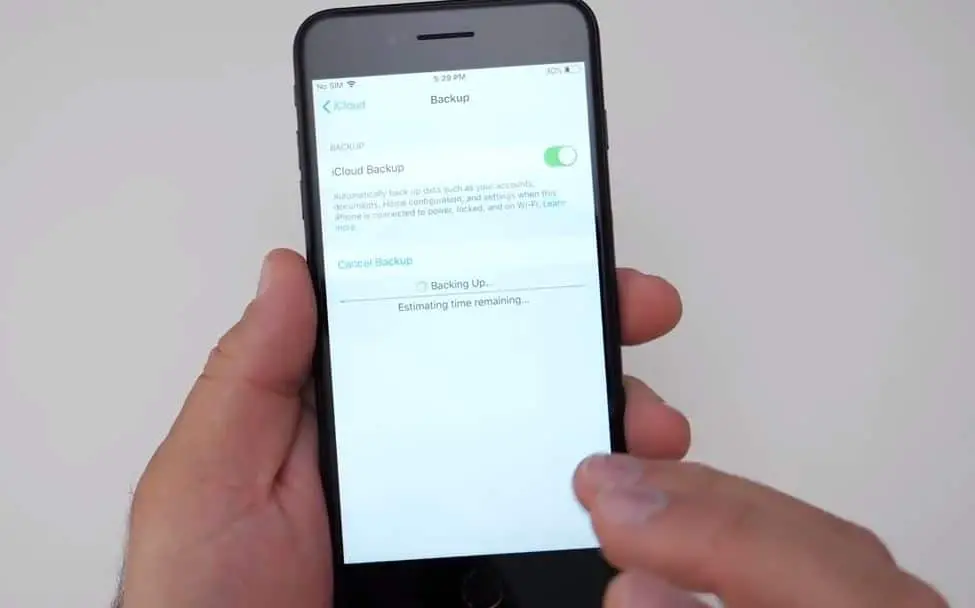
ملاحظة: استمر في الاتصال بشبكة Wi-Fi حتى تكتمل العملية.
إذا لم تقم بنسخ iCloud احتياطيًا من قبل ، فقد تستغرق النسخة الاحتياطية الأولى بعض الوقت.بعد ذلك ، لن يقوم iCloud إلا بتحميل التغييرات التي تم إجراؤها منذ آخر نسخة احتياطية ، وهي أسرع بكثير.
للتحقق والتأكد من اكتمال النسخ الاحتياطي:
انقر فوق الإعدادات> [اسمك]> iCloud> تخزين iCloud> إدارة التخزين ، ثم حدد جهازك - يجب عرض النسخة الاحتياطية في التفاصيل ، مع وقت وحجم النسخة الاحتياطية.إذا كنت تستخدم نظام التشغيل iOS 10.2 أو إصدارًا أقدم ، فسيكون المسار هو الإعدادات> iCloud> التخزين> إدارة التخزين.
للنسخ الاحتياطي تلقائيًا باستخدام iCloud Backup:
- تأكد من تشغيل النسخ الاحتياطي على iCloud
- يمكنك التحقق من هذا النموذج وفتحه الإعدادات> [اسمك]> iCloud> iCloud Backup.
- إذا كنت تستخدم iOS 10.2 أو إصدارًا أقدم ، فالرجاء الانتقال إلى "الإعدادات"> "iCloud"> "النسخ الاحتياطي"
- قم بتوصيل الجهاز بمصدر الطاقة
- قم بتوصيل جهازك بشبكة Wi-Fi
- تأكد من قفل شاشة الجهاز
- تحقق مما إذا كانت هناك مساحة خالية كافية في iCloud للنسخ الاحتياطي
استخدم iTunes لعمل نسخة احتياطية من iPhone
هناك طريقة أخرى لعمل نسخة احتياطية لجهاز iOS وهي استخدام iTunes.أنت بحاجة إلى جهاز كمبيوتر مزود بأحدث إصدار من iTunes وكابل Apple Lightning.تشبه طريقة النسخ الاحتياطي على iTunes أيضًا طريقة iCloud الاحتياطية ، يمكنك استخدام النسخة الاحتياطية لاستعادة اللقطة إلى iPhone.لكن الاختلاف هو أن نُسخ iTunes الاحتياطية مخزنة على الكمبيوتر المحلي بدلاً من التخزين السحابي.لذلك ، لا داعي للقلق بشأن حد التخزين البالغ 5 جيجا بايت لبرنامج التشغيل السحابي ، ولكن لن تتمكن من الوصول إلى النسخة الاحتياطية عبر Wi-Fi على جهاز كمبيوتر آخر.
✔ قم بتخزين النسخ الاحتياطية على جهاز الكمبيوتر أو جهاز Mac
✔ تشفير نسخ احتياطي اختياري
✔ إنشاء واستخدام النسخ الاحتياطية على جهاز الكمبيوتر أو جهاز Mac
القدرة على استعادة iPhone باستخدام النسخ الاحتياطي
لا تتضمن نسخة iTunes الاحتياطية:
- إعدادات Touch ID.
- ما لم تنفذ طريقة نسخ احتياطي مشفرة في iTunes ، فلن تتمكن من عمل نسخة احتياطية من بيانات "الصحة" و "النشاط" و "سلسلة المفاتيح".
- معلومات وإعدادات Apple Pay.
- يتم تخزين الصور في السحابة ومكتبة صور iCloud ومثل تدفق الصور الخاص بي.
- تمت مزامنة المحتويات من iTunes ، مثل ملفات MP3 أو CD المستوردة ومقاطع الفيديو والكتب والصور
- يتم تنزيل المحتويات الموجودة في iTunes و App Store أو PDF مباشرة إلى iBooks (يمكنك استخدام "نقل المشتريات" في iTunes لعمل نسخة احتياطية من هذا المحتوى.)
كيفية عمل نسخة احتياطية من iPhone على iTunes
تأكد من تثبيت أحدث إصدار من iTunes على جهاز الكمبيوتر / جهاز Mac
- قم بتوصيل جهاز iOS الخاص بك بالكمبيوتر وقم بإلغاء قفله.
- إذا طُلب منك الموافقة على الاتصال بين الكمبيوتر والجهاز ، فأدخل رمز PIN الخاص بك.
- في iTunes ، انقر على الصورة المصغرة الصغيرة للجهاز بجوار القائمة المنسدلة "موسيقى / فيلم".
- بعد تحديد خيار "الملخص" على اليسار ، سترى شاشة مليئة بتفاصيل الجهاز.
- يوجد ايضا " دعم" الجزء.
- ثم حدد زر الاختيار "هذا الكمبيوتر" (يمكنك أيضًا التحقق من تشفير العلامات لحماية النسخة الاحتياطية بكلمة مرور)
- انقر فوقاعمل نسخة احتياطية الان ، دع iTunes يعمل.
- في غضون بضع دقائق ، ستقوم بتخزين نسخة احتياطية مشفرة على جهاز الكمبيوتر الخاص بك.
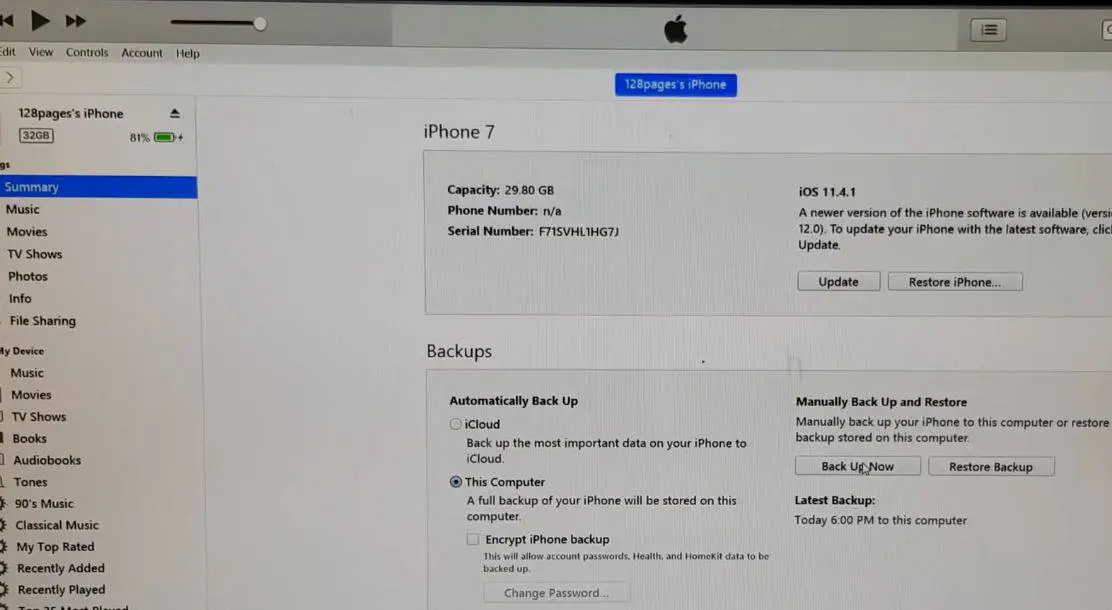
ملاحظة: ستوفر لك النسخ الاحتياطية المشفرة الاضطرار إلى إدخال كلمات مرور الحساب لتطبيقات مثل البريد الإلكتروني أو Facebook عند استعادة جهازك ، وقد تُفقد نُسخ iCloud الاحتياطية أو تُفقد.
ابحث عن نسخة iOS الاحتياطية على جهاز Mac
ابحث عن قائمة النسخ الاحتياطية الخاصة بك:
انقر في شريط القائمة.اكتب أو انسخ والصق ما يلي: ~ / Library / Application Support / MobileSync / Backup / Press Return.
ابحث عن نسخة احتياطية محددة:
- افتح برنامج iTunes.انقر على iTunes في شريط القائمة وحدد "التفضيلات".
- اضغط على الجهاز.
- اضغط مع الاستمرار على مفتاح التحكم وانقر على النسخة الاحتياطية المطلوبة ، ثم حدد "كشف في الباحث".
يمكنك العثور على نسخة احتياطية لنظام iOS في Windows 7 أو 8 أو 10
افتح محرك الأقراص حيث تم تثبيت Windows (بشكل أساسي C 🙂 Users (اسم المستخدم) AppDataRoamingApple ComputerMobileSyncBackup
اضغط على Windows + R لفتح التشغيل ، وأدخل٪ appdata٪ أو٪ USERPROFILE٪ (إذا قمت بتنزيل iTunes من Microsoft Store) ، وانقر فوق OK.
انقر نقرًا مزدوجًا فوق المجلد التالي: "Apple" أو "Apple Computer"> MobileSync> "النسخ الاحتياطي".


![لا يمكن تشغيل iPhone بعد تحديث iOS 14؟ [4 حلول]](https://oktechmasters.org/wp-content/uploads/2021/09/25142-iphone-wont-turn-on-after-update.jpg)


